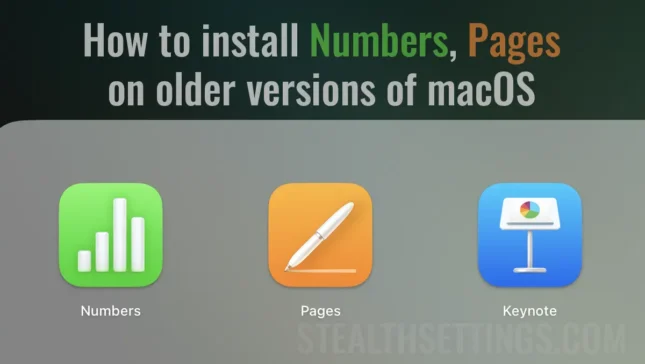ตัวเลขหน้าและคำปราศรัยเป็นแอปพลิเคชันสำนักงานที่พัฒนาโดย Apple ซึ่งสอดคล้องกับ Excel, Word และ PowerPoint จาก Microsoft หากคุณมีรุ่น Mac รุ่นเก่าอาจเป็นไปได้มากที่คุณไม่สามารถติดตั้งแอปพลิเคชันเหล่านี้ได้อีกต่อไป ในบทช่วยสอนนี้ฉันแสดงให้คุณเห็นทีละขั้นตอนวิธีการติดตั้งหมายเลขหน้าบนเวอร์ชัน Maccos เก่า
แอปพลิเคชันตัวเลขหน้าและคำปราศรัยสามารถติดตั้งได้จาก App Store เท่านั้นซึ่งเป็นแอพพลิเคชั่นที่พัฒนาโดย Apple ปัญหาเกิดขึ้นเมื่อคุณมีรุ่นป๊อปปี้เก่าโดยมีระบบปฏิบัติการ MacOS Catalina (10.15) หรือเก่ากว่าและแอปพลิเคชันเวอร์ชันใหม่จะไม่เข้ากันได้อีกต่อไป คุณต้องมี MacOS 11 หรือรุ่นใหม่กว่าเพื่อให้สามารถติดตั้งหมายเลขหน้าและคำปราศรัยจาก App Store น่าเสียดายที่เนื่องจากข้อ จำกัด ของ Apple สิ่งนี้เป็นไปไม่ได้สำหรับรุ่น Poppy รุ่นเก่า
“We could not complete your purchase.
Numbers can’t be installed on “macOS” because macOS version 11 or later is required.”
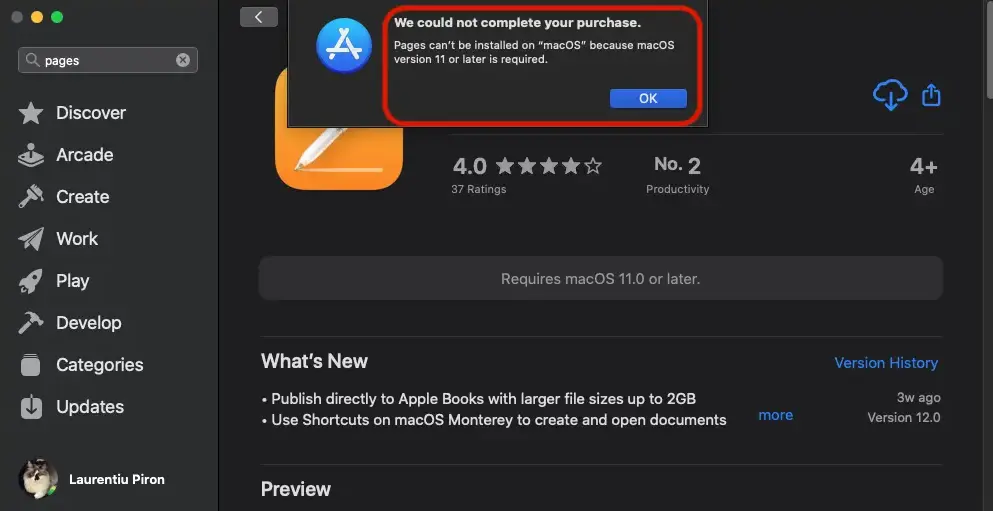
คุณจะติดตั้งหมายเลขหน้าในรุ่น MacOS เก่าได้อย่างไร
ในการติดตั้งหมายเลขหน้าและคำปราศรัยใน MacOS Catalina (หรือรุ่นเก่า) คุณต้องใช้แอปพลิเคชันรุ่นเก่าเหล่านี้ หากคุณเคยมีมาในอดีตแอปพลิเคชันจะถูกเก็บไว้ใน iCloud พร้อมเวอร์ชันในเวลานั้นและสามารถดาวน์โหลดได้จาก App Store
ดังนั้นในการติดตั้งหมายเลขหน้าหรือคำปราศรัยบน Mac ที่มี MacOS 10.15 หรือระบบปฏิบัติการที่เก่ากว่าเงื่อนไขแรกคือการมี Apple ID ที่คุณมีในอดีตได้ติดตั้งแอปพลิเคชันเหล่านี้
1. บนคอมพิวเตอร์ Mac หรือ MacBook ที่คุณต้องการติดตั้งหมายเลขหน้าหรือกุญแจสำคัญเปิด App Store จากนั้นไปที่ผู้ใช้ของคุณ

2 (Opțional). În “บัญชี” aveți listate toate aplicațiile care au fost instalate prin App Store de-a lungul timpului. Tot de aici, puteți accesa și lista aplicațiilor altui membru al familiei, dacă acesta are activat Family Sharing. Puteți instala aplicațiile Numbers, Pages sau Keynote și de la alt membru al familiei, dacă acesta le-a avut instalate în trecut.
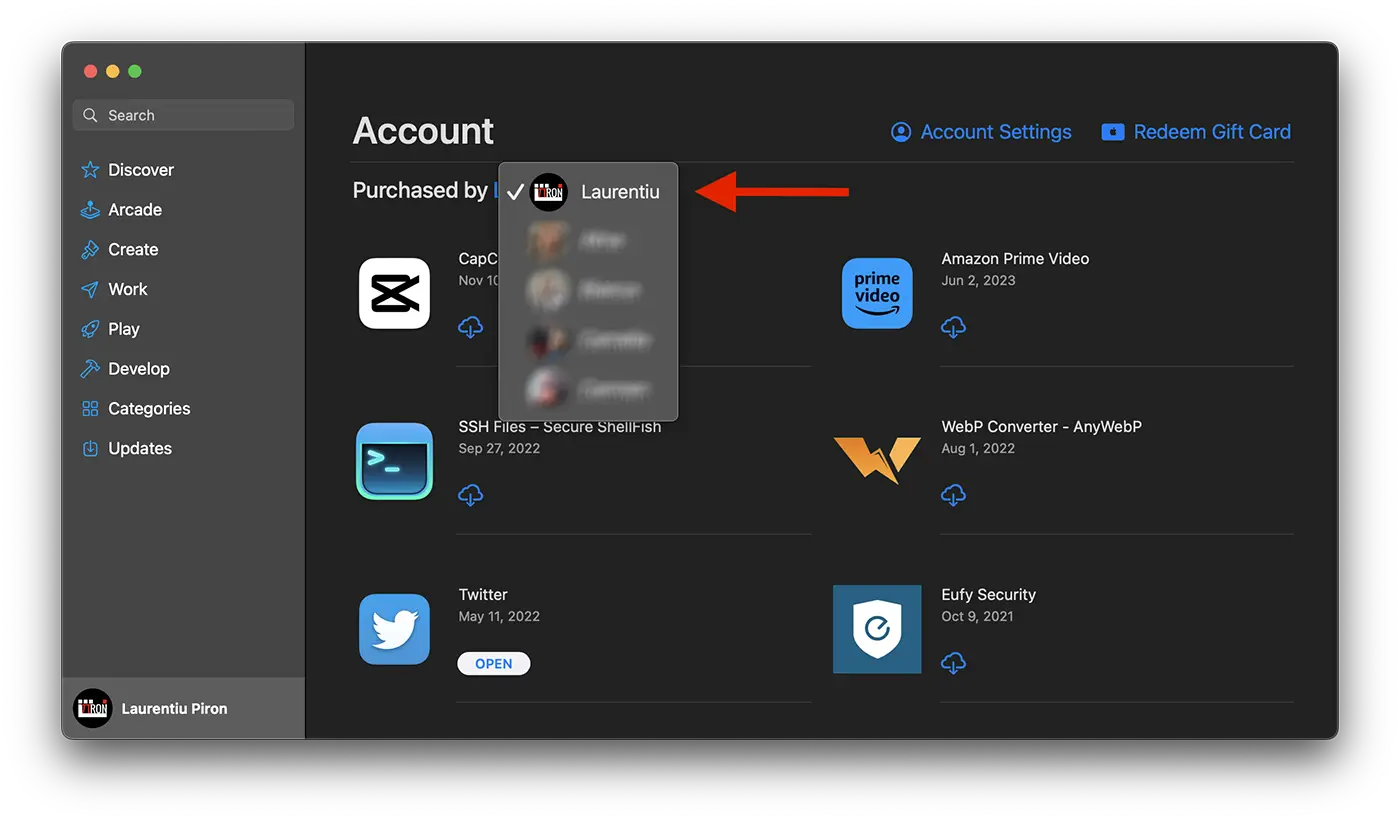
3. ม้วนลง (โดยไม่ต้องใช้ช่องค้นหา) จนกว่าคุณจะพบแอปพลิเคชันที่คุณต้องการติดตั้งจากนั้นคลิกที่ป้ายดาวน์โหลด (ดาวน์โหลด)
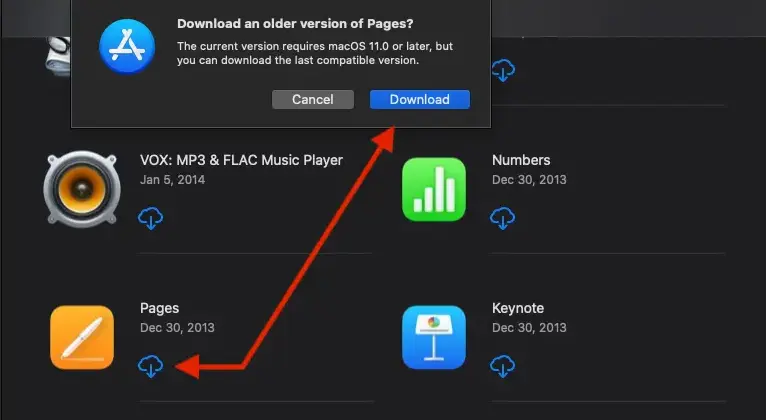
ที่เกี่ยวข้อง: คุณจะถอนการติดตั้งแอปพลิเคชันบน macOS ได้อย่างไร
ด้วยวิธีนี้คุณจะสามารถติดตั้งหมายเลขหน้าและกุญแจสำคัญใน Poppies เก่าซึ่งไม่ยอมรับ Maccos รุ่นใหม่อีกต่อไป จาก App Store> Apple ID> ผู้ซื้อแอปพลิเคชันจะถูกติดตั้งด้วยเวอร์ชันที่เข้ากันได้เก่า